描繪眼睛的畫法
前言
眼睛爲靈魂之窗,
臉部所有情緒起伏,
都逃不過在眼睛的出現變化,
所以在人物表情傳達訊息中,
它扮演著重要角色,
而如何打造屬於自己的風格,
就必須從自己的角度看觀察起。
個人繪製分享方向
簡單分享個人在繪製眼睛上的方法
從類寫實的角度切入,
漸變到個人風格的呈現,
所以基本型是基礎,
也是能進行變化的範圍。
▲類真人的眼睛畫法分享
在繪製這類型插圖方面,
眼白與眼珠的比例與真人有所不同,
會有局部美化與簡化。
繪製時會將局部各自放大10~30%不等,
尤其是虹膜與瞳孔的比例。
白色圈選區域為真人尺寸,
紅色圈選區域為真正繪製尺寸。
(白色圈選區域放大到紅色區域)
▲黑白線稿簡單呈現與工具解析

因為這次示範圖解說為黑白插圖
(圖層模式選擇為黑白)
繪製過程會用到的工具如下:
A. G筆
B. 較硬的橡皮擦(或直接用透明色)
C. 效果筆刷--
(1)虹膜筆刷(素材庫ID:1816910/ID:1737278)
(2)◇の欠片(素材庫ID:2014794)

D. 歪斜工具(調整細部使用)
注意!!!
只能在"點陣圖層"發揮作用,
如果是向量圖層,
先轉換成點陣圖層,
才能使用此功能!
請進入工具屬性做細部選擇,
使用"前進方向"的選項,
而"強度"與"硬度",
依序自己的使用數位繪圖筆的力度做最後調整!
(示範圖的數值只是參考值,
並非絕對值。
多多嘗試出屬於自己的數值!)
▲黑白漫畫眼睛畫法(GIF動圖分階段解說)
繪製過程的主要使用工具:
A. G筆
B. 較硬的橡皮擦(或直接用透明色)
C. 歪斜工具
D. 網點圖層
將塗鴉圖稿轉換成草稿使用,
並降低透明度。

另開新圖層,
使用G筆進行線稿繪製。
一筆一筆描繪出基本眼型。

黑色色塊可以用填充工具上色,
細部用G筆補填色塊與增加線條。
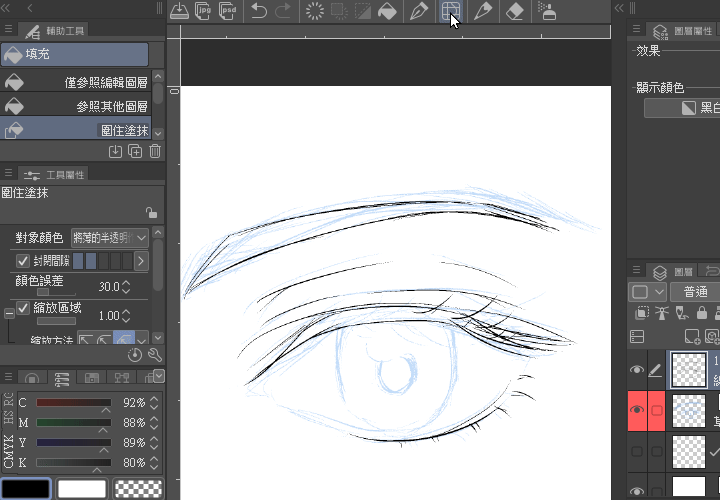
使用歪斜工具微調線條的範圍與形狀,
記得左右反轉檢視。

主線條調整完成!
補充:
眼睛畫法會直接省略眼頭 !
連接上眼瞼與下眼瞼也會省略部分。
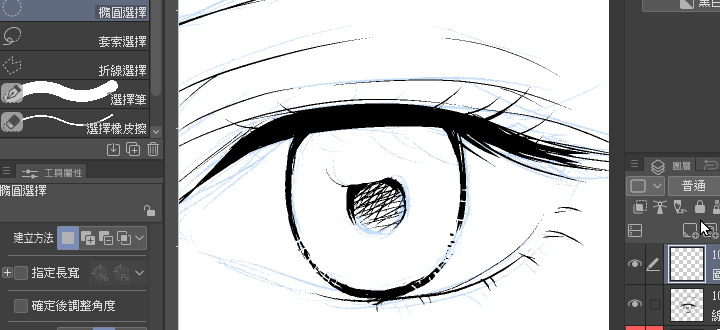
素材庫的筆刷使用(虹彩表現)。

補充 : 網格線的運用(眼珠的深淺呈現)。

眼珠細部加筆

新增圖層再框出範圍來繪製線條,
眼珠深淺的疊線繪製完成,
使用較硬橡皮擦清除出反光的亮點,
反光點的尺寸是誇張化的表現(放大比例)。

修飾線條的方式,
使用橡皮擦或白色筆刷來呈現眼珠的高光。

網點的加工呈現,
運用套索工具與網點圖層來表現,
增加了畫面上的深淺表現與添加質感,
使用了兩層60線的點狀平網(10%與20%)與漸層。
刮網的筆刷圍內建式的筆刷。

修飾最後白色線條與反光點。
▲插畫的眼睛畫法(GIF動圖分階段解說)
使用工具為系統的內建G筆打線稿,
上色筆刷是素材庫的魔王筆刷三款,
另外系統的內建指尖筆刷與模糊筆刷,
作為最後顏色潤飾使用。
以上筆刷皆為預設值,
全程使用繪圖板的筆壓,
筆壓力度決定線條粗細度與上色的厚薄度。
==以下是個人上色習慣分享不是絕對值!==
上色筆刷選擇有混色效果的厚塗筆刷
基礎色打底
在真正進行上色之前,
會先分區塊建立圖層,
以便最後修飾與潤色使用。

(1)
上局部的陰影部分(圖層模式:色彩增值)
沿著圖形的輪廓上色。
先淺紫色再粉膚色。

(2)
用模糊筆刷來進行混色,
採用預設值來進行混色,
先預將混色的圖層合併在一起(CTRL+E),
再進行兩種顏色區塊柔和混色。
(如果希望色塊區隔分明,
這一步驟可省略。)
再吸色(AIT)到細部加筆上色。

(3)
分區上色在上色有很多方便性,
請參考GIF圖檔示範。

(4)
運用圖層去增加色彩的豐富性。

(5)
增加色系可選用對比色
在眼珠的進行增色(光斑),
選用對比色繪製瞳孔與反光點。

(6)
明暗交接線的色彩層次堆疊,
在人體上用色使用偏暖色系,
選用柔軟噴槍輕輕上色,
運用圖層混合模式選用覆蓋模式。
圖層排序整理與分組

在細節修整之前,
先需處理圖層的排序,
這裡運用圖層的下一層剪裁的特性,
複製一次所繪製的圖層,
使用鍵盤按快捷鍵(CTRL+C)後,
也將圖層的可視性功能關閉,
到分區資料夾中,
鍵盤按快捷鍵(CTRL+V),
並整理可運用圖層並刪除多餘圖層。
細節修飾與完稿

填上線的顏色,
另開新圖層設定為下一層剪裁,
整體是用柔軟噴槍來上色,
細節為厚塗筆刷搭配橡皮擦一起繪製。
虹彩需放射狀的繪製。

圖層-->組合顯示圖層的複製
就會產生出一個新圖層,
以便繪製細節(混色與修飾)。
►指尖筆刷的局部塗抹,
在畫面是很有存在感的筆觸。

►素材筆刷與圖層模式的組合示範。
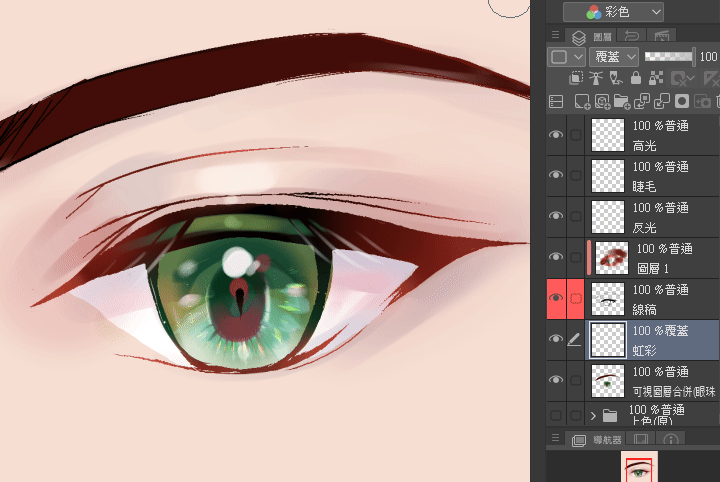
►濾鏡運用與圖層模式的疊加效果。

►使用組合顯示圖層的複製的功能,
圖層-->組合顯示圖層的複製
就會產生出一個新圖層,
以便繪製細節(混色與修飾)。

►運用模糊筆刷來混色與濾鏡運用
模糊筆刷輕輕將兩色的交接處混色,
將色塊的邊緣感減少。

►使用歪斜工具調整形狀,
圖層模式結合濾鏡(高斯模糊)效果,
適當使用橡皮擦營造高光的透明感。

►局部點亮與混色。
因為照明的關係所造成的反光,
或者是因特殊角度與情境之下,
可當眼睛的高光位置。
在眼珠的反光(紅色的選取範圍),
會因為臉部角度抓出弧線(參考線),
在弧線上繪製反光的加筆。

►眼珠與眼白之間的光感呈現。
(運用G筆或魔王筆刷皆可)

►色鉛筆筆刷進行勾勒光感的線條與選色。

►睫毛陰影的加筆,
使用色鉛筆筆刷進行睫毛陰影在眼睛的繪製,
加上色彩增值圖層的效果。

►濾鏡的銳化,
複製一份組合圖層,
開啟濾鏡-->銳化--USM銳化。
完成!
以上是個人畫法結合近期潮流風格,
以眼睛作為特寫情況所繪製而成的流程,
隨著鏡頭從特寫拉遠到全身繪製,
而繪製眼睛的注意要件
會隨著人物的資訊量的增加,
而只剩下眼睛的主要線條或眼型輪廓,
以及立體感或者只有反光點。
▲3D模型的運用與觀察
在此推薦素材庫裡面的3D模型,
可以幫助對眼睛的各種角度的觀察,
操作-->物件-->進入模型圖檔,
游標點選空白處(注意!游標的操作手法)。

讓3D模型來幫助突破固有觀點,
而去創作眼睛的各種基本角度與繪製。
結語
其實眼睛的繪製方式有很多,
以上解述與分享各式本人風格的繪製方法。
眼睛的型態從真實延伸到簡化與美化到風格化,
或是將入近期所流行的潮流型態,
創作過程是自由揮灑的,
大家一起來嘗試設計出屬於自己的風格,
探索的過程也是一件有趣的事。














Comment